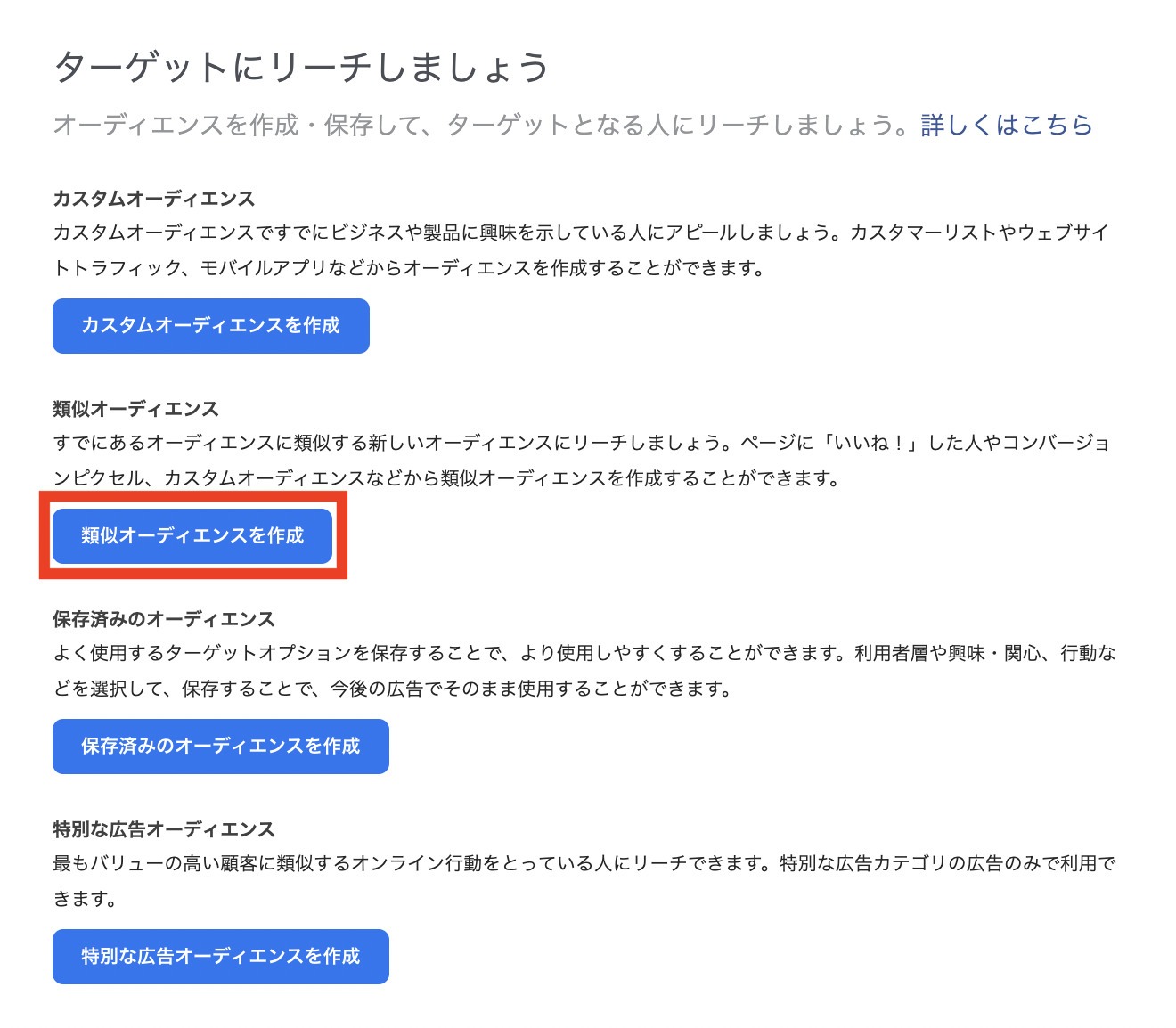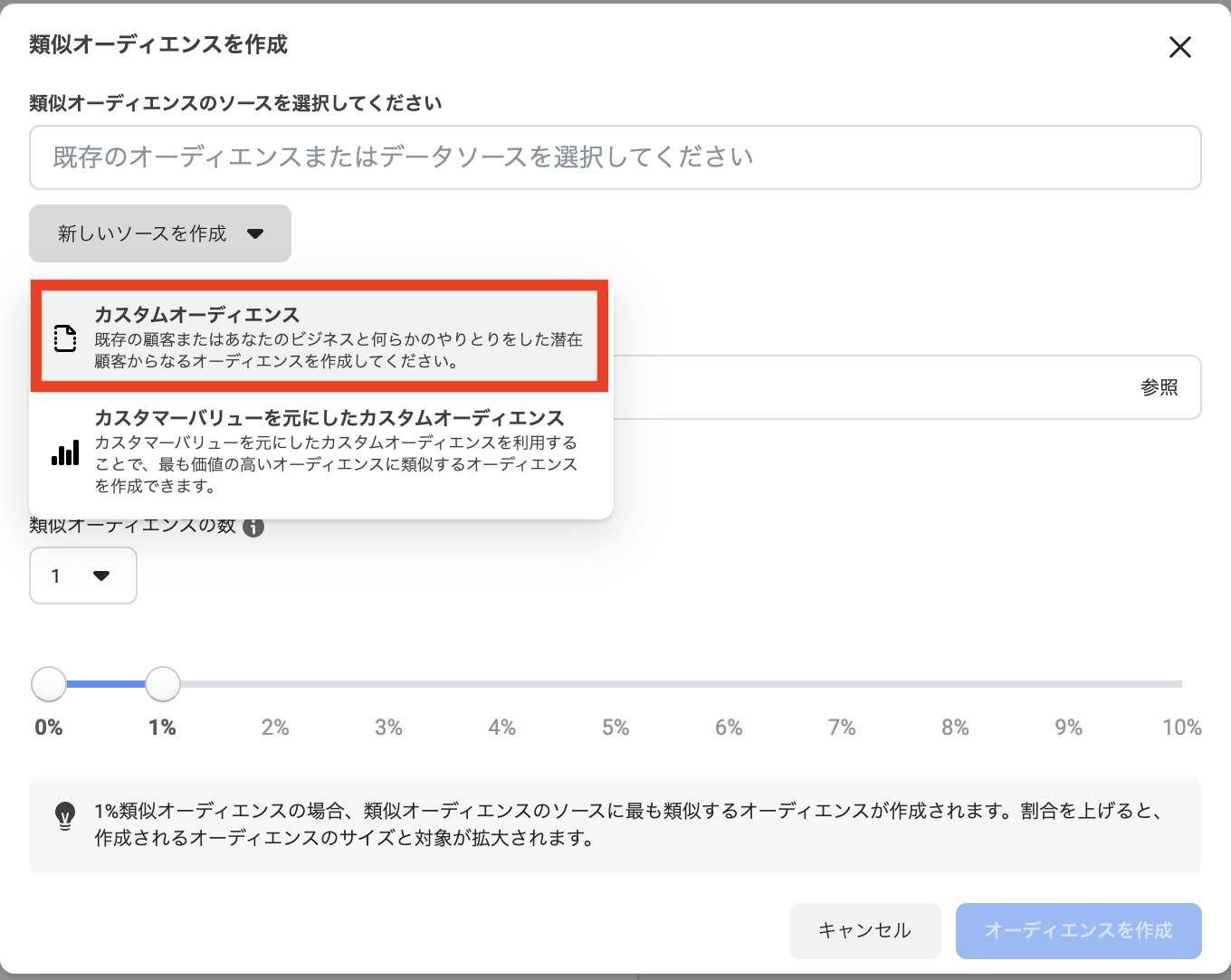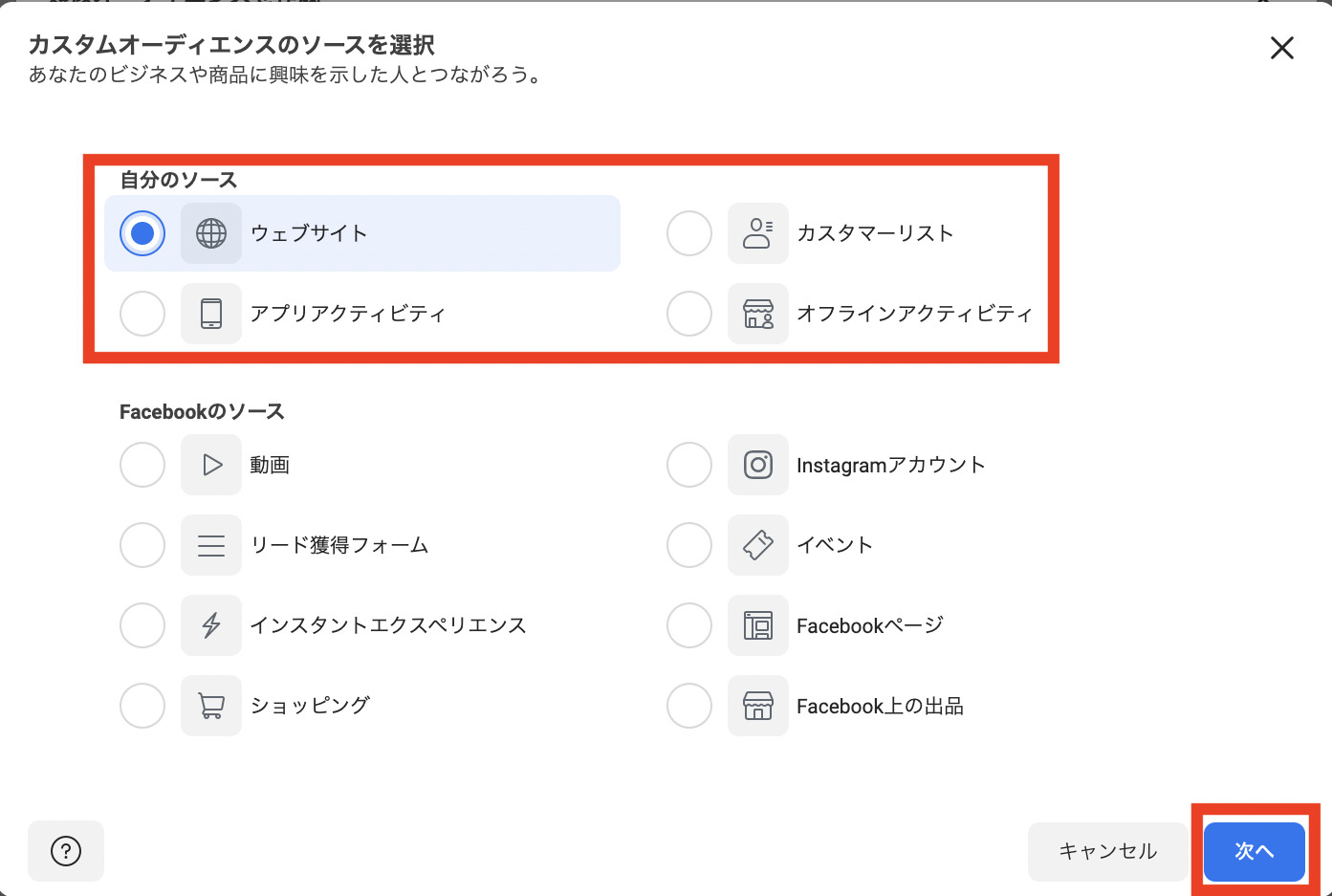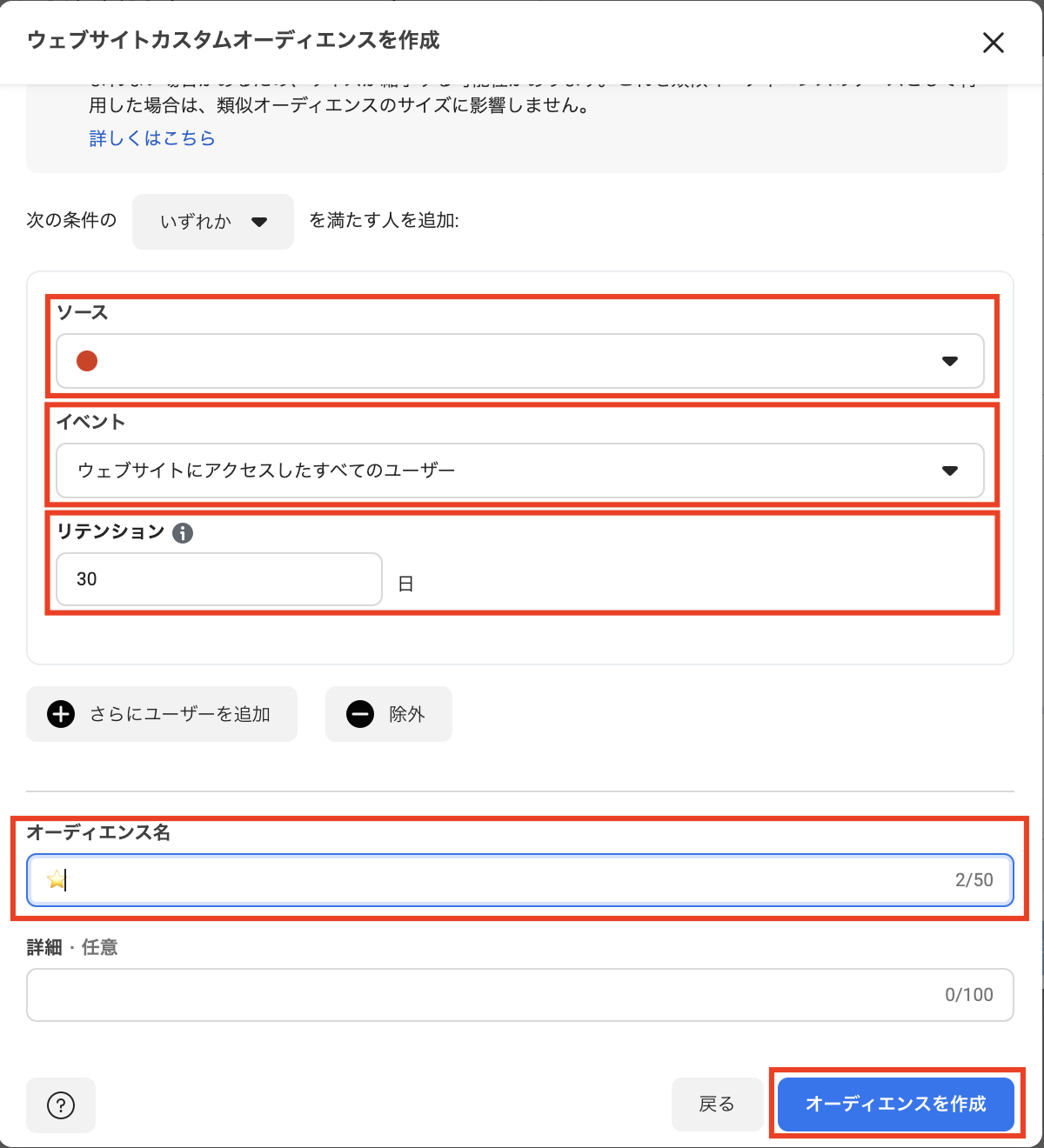宣伝失礼しました。本編に移ります。
Facebookではユーザー情報が実名制の上、プロフィールも細かく設定ができるためFacebook広告では高い精度でターゲティングを行うことができます。実際にはどんなターゲティング手法で配信が実現されているのか、今回はFacebook広告で使用できる3つのオーディエンスについて詳しく解説していきます!
Facebook広告やInstagram広告に関してさらに知見を深めたい!という方は、以下の記事に総括的にまとめてありますので、ぜひ読んでみてください。

オーディエンスとは
特定のカテゴリーに興味・関心を持つインターネットユーザーや、特定の属性を持つユーザー、ライフイベントを迎えるユーザー層をひとまとまりの集団にまとめています。パフォーマンスレポートなど活用しつつ設定していくと良いでしょう。Yahoo!広告でこれを行うには、新規広告グループ作成時に設定するか、作成済みの広告グループに追加する手順になっています。手順ついては基本概念はGoogleと同じですがスポンサードサーチの記事で説明しています。オーディエンスカテゴリーには3つの「カテゴリータイプ」があり、それぞれ複数の「オーディエンスカテゴリー」に分かれます。
この記事では、Facebookで設定できるオーディエンスの一覧を記載しています
Facebook広告 Instagram広告で設定できるオーディエンス
ここからはFacebook広告でどのようなオーディエンスがありターゲティングができるのか一つずつ解説していきます。まず、Facebook広告で設定できるオーディエンスは大きく分けて3つあります。
- コアオーディエンス
- カスタムオーディエンス
- 類似オーディエンス
それぞれがどのような手法で配信できるのかを細かく見ていきましょう。
コアオーディエンス
コアオーディエンスは、設定するとユーザーの登録している情報や行動を抽出し、配信に関する様々なルールを設定できます。設定できるできるオーディエンスと詳細は以下の通りです
| ターゲティング内容 | 詳細 |
| 位置情報 | ビジネスを展開したい都市、国、コミュニティに居住する人に宣伝します。 |
| 利用者層データ | 年齢、性別、学歴、役職などに基づいてオーディエンスを選択します。広告でリーチした人のタイプをトラッキングすることはできますが、そうした人の個人情報をFacebookが共有することはありません。 |
| 興味・関心 | オーガニック食品からアクション映画まで、広告でリーチしたい人の興味・関心を追加して、ターゲット広告の関連性をさらに高めます。 |
| 行動 | 過去の購入履歴やデバイスの利用状況といった消費者行動に基づいて広告のターゲットを設定します |
| つながり | あなたのビジネスのFacebookページやイベントとつながっている人を含めるか、反対に除外して新しいオーディエンスを見つけます。 |
コアオーディエンスのOR設定 AND設定
上記のコアオーディエンスの中で、位置情報、利用者層データ、興味・関心、行動ターゲティングは複数から選択したり、両方をユーザーに一致させるといった設定が可能になっています。以下のようなターゲット設定をしたとします。
-
よく旅行する
-
料理に興味がある
-
大学を卒業した
このユーザーに対してどのように配信されるかを設定ごとに見ていきます
OR設定
OR設定では複数の項目からいずれか1つが一致しているユーザーをターゲティングすることができます。上記の例だと、料理は好きだが、あまり旅行をしない人や大学を卒業していない人も、オーディエンスに含まれます。1つの広告に対して複数の興味関心項目を設定し、多くのユーザーに配信したい際におすすめです。
AND設定
AND設定では上記のOR設定に比べ、全ての条件に一致しているユーザーに配信することができます。上記の例では旅行好き「かつ」料理好き「かつ」大学卒業者のみがオーディエンスに含まれます。特定のカテゴリに関心が高いユーザーへのターゲティングが可能になります。
除外設定
特定のユーザーを避けて配信したい時は除外設定を行いましょう。上記の場合、旅行好きかつ料理好きではあるが大学卒業をしていないものは除外設定により、オーディエンスに含まれません。規模が小さくなりすぎるとターゲティングの効果を発揮できない可能性が出てきますので、オーディエンスを絞り込むときは、範囲を小さくしすぎないようにしましょう。
参考:
カスタムオーディエンス
カスタムオーディエンスを設定すると、すでにアプリを利用していたりと自社を知っている、認知がある優良顧客へのアプローチが可能です。一つの広告アカウントで500種類の設定が可能です。
| ターゲティング内容 | 詳細 |
| ウェブサイトカスタムオーディエンス | Facebookピクセルを利用して、Facebookの利用者とあなたのウェブサイトにアクセスした利用者とを照合します。その後、広告を作成して、そのオーディエンスに表示できます。 |
| アプリアクティビティカスタムオーディエンス | 求めるアクションをアプリで実行する可能性が最も高い、特定の利用者のグループを広告のターゲットに設定できます。Facebook SDKを使用してアプリのデータをFacebookに送り、そのデータからカスタムオーディエンスに含める利用者を指定できます。 |
| カスタマーリストのカスタムオーディエンス |
カスタマーリストのカスタムオーディエンスは、住所やメールアドレスなどの顧客情報を活用しその情報から、Facebookユーザーの情報を照らし合わせて広告でリーチしたいと考えているオーディエンスを見つけ出します。 |
| エンゲージメントカスタムオーディエンス | エンゲージメントカスタムオーディエンスとは、Facebookページやinstagramであなたの動画を視聴や、コンテンツ投稿に対してアクションを実行したことがある利用者で構成されます。エンゲージメントカスタムオーディエンスを使用すると、アクションを実行した利用者に広告を表示できます。 |
ビジネスの拡大を行う場合は、カスタムオーディエンスを使用して、後述の類似オーディエンスを作成しましょう。
また、ウェブサイトカスタムオーディエンスを設定する際は、Facebookピクセルを利用する必要があります。Facabookピクセルを追加するとコンバージョン計測や、Facebookリターゲティング広告に実装することが可能です。
Facebookピクセルの設定方法
- イベントマネージャを開きます。
- [データソースをリンク]をクリックして、[ウェブ]を選択します。
- [Facebookピクセル]を選択して[リンクする]をクリックします。
- [ピクセル名]に、ピクセルの名前を追加します。
- ウェブサイトのURLを入力して、簡単な設定オプションを確認します。
- [次へ]をクリックします。
この手順で作成したらウェブサイトにFacebookピクセルを追加します。
類似オーディエンス
類似オーディエンスは、ソースオーディエンスと呼ばれるピクセル、モバイルアプリ、ページのファンなどの情報から作成されるカスタムオーディエンスを選択し、ソースオーディエンスに含まれる人々に共通する利用者情報や趣味・関心などの特徴を特定することができます。ソースオーディエンスに類似する人(「類似」オーディエンス)に広告を配信します。
作成する際に、類似オーディエンスのサイズを選択できます。サイズを小さくしたほうが、ソースオーディエンスとの類似度が高くなります。ソースオーディエンスは通常、1,000人~50,000人にすることをおすすめしています。ソースオーディエンスの質も重要です。例えば、ソースオーディエンスを顧客全員にするよりも、優良顧客だけにするほうが良い結果を得られる可能性が高くなります。
類似オーディエンス作成手順
- [オーディエンス]に移動します(類似オーディエンスは、広告マネージャでの広告作成時に作成することもできます)。
-
[オーディエンスを作成]のドロップダウンを選択して、[類似オーディエンス]を選びます。

-
ソースを選択します。ソースにはカスタムオーディエンスを使用できます(ピクセルデータ、モバイルアプリデータ、Facebookページのファンから作成されたものを除く)。顧客生涯価値、購入額、総注文量、エンゲージメントなどを基準とした優良顧客1,000~50,000人のグループを使用することをおすすめします。


- 類似する人々を見つけたい国(複数可)を選択します。

- スライドを使って、希望するオーディエンスサイズを選択します。
- [オーディエンスを作成]を選択します。
オーディエンスを保存して利用する
作成したオーディエンスは、名前をつけて保存をしていくことが可能です。次の機会にまた一から作成しなおすのは大変ですので、保存したものを使うことで時間の短縮ができます。
オーディエンスの保存方法
- オーディエンスを作成し、広告セット作成の[オーディエンス]セクションの下部にある[このオーディエンスを保存]ボタンをクリックします。
- オーディエンスを保存すると、地域を除くすべての情報が保存され、後で使えるようになります。複数の地域を使用する場合は、一括アップロードすると、このプロセスが簡単になります。
- 新しい広告セットに保存済みのオーディエンスを使用するには、広告セット作成の[オーディエンス]セクションの上部にある[保存済みのオーディエンスを使用]をクリックし、ドロップダウンから使用するオーディエンスを選択します。
Facebook広告 オーディエンスについて まとめ
いかがでしたでしょうか。高いターゲティング精度が実現できるFacebook広告ですが、これだけたくさんの詳細項目があると大変そうに見えるかもしれません。初めのうちはデータをとることも重要ですので、ターゲティング手法の大枠、基本をしっかりと抑えオーディエンスの編集をこまめに行うことで土台をしっかりと作りましょう。見せたい相手をしっかりとイメージしてターゲティングの初期設定を充実させることで後のクリエイティブの作成に力を入れていきましょう。
当社では、AI超特化型・自立進化広告運用マシン「NovaSphere」を提供しています。もしこの記事を読んで
・理屈はわかったけど自社でやるとなると不安
・自社のアカウントや商品でオーダーメイドでやっておいてほしい
・記事に書いてない問題点が発生している
・記事を読んでもよくわからなかった
など思った方は、ぜひ下記のページをご覧ください。手っ取り早く解消しましょう
▼AI超特化型・自立進化広告運用マシンNovaSphere▼

![デジマラボ [Digima Labo] by NpvaSphere(旧チャンキョメ)](https://digima-labo.com/wp-content/uploads/2023/06/logo_dezimalabo_2212763.png)